Bagaimana cara membuat agenda untuk dicetak
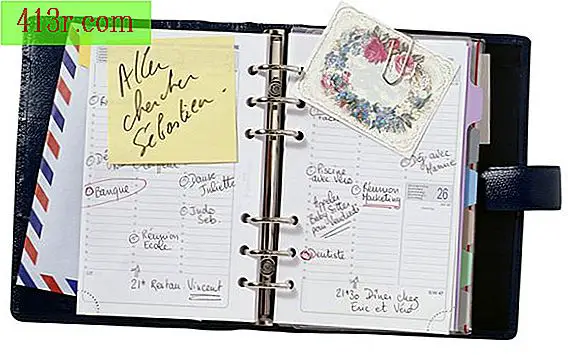
Excel 2010
Langkah 1
Buka Excel 2010 dan klik pada tab "File". Klik pada "Baru" Tulis "Kalender" di jendela pencarian. Periksa template yang muncul. Pratinjau agenda dengan mengklik ikon; gambar dan informasi akan muncul di panel tugas yang benar.
Langkah 2
Unduh template kalender dengan mengklik ikon "Unduh" di panel tugas sebelah kanan. Template akan diunduh ke komputer Anda.
Langkah 3
Buka template dari kalender yang diunduh. Tambahkan detail Anda ke agenda. Simpan perubahan Anda dengan mengklik ikon "Simpan" di bilah tugas Akses Cepat. Cetak kalender dengan mengklik ikon "Cetak" di bilah tugas Akses Cepat.
Google Documents
Langkah 1
Akses situs web Google Documents (lihat "Referensi" di bawah) dan ketik "Kalender" di jendela pencarian. Klik "Cari templat" untuk menavigasi di antara templat yang tersedia. Unduh template yang paling sesuai dengan kebutuhan Anda dengan mengklik tombol "Gunakan templat ini". Template akan terbuka di Google Documents.
Langkah 2
Tambahkan detail Anda ke agenda dengan menyorot teks default dan memasukkan informasi kalender Anda di templat.
Langkah 3
Simpan perubahan Anda dengan mengklik ikon "Simpan". Cetak kalender dengan mengklik ikon "Cetak".
OpenOffice
Langkah 1
Akses situs web OpenOffice (lihat "Referensi" di bawah) dan ketik "Kalender" di jendela pencarian. Unduh template yang paling sesuai dengan kebutuhan Anda dengan mengklik tombol "Use template". Template akan diunduh ke komputer Anda.
Langkah 2
Buka template dari kalender yang diunduh. Tambahkan detail agenda Anda dengan menyorot teks default dan masukkan informasi agenda Anda di dalam template.
Langkah 3
Simpan perubahan Anda dengan mengklik ikon "Simpan". Cetak kalender dengan mengklik ikon "Cetak".







